Ответы на популярные вопросы !
Страница периодически обновляет информацию.
Дополнительная информация также присутствует на сайте ПО «Золотые Ворота», посмотреть страницу тех.поддержки ПО «Золотые Ворота» (много аналигично решаемых аспектов).
- Следует заметить — что новые версии бесплатной «U-Prox WEB» (теперь нет разделения на типы «бесплатная» FREE и «платная» MAXSYS) — содержат защиту своих контроллеров от других баз данных, так как это было в предыдущих MAXSYS версиях ПО.
И после установки версии 3.40.1 или обновления на версию 3.40.1, — база данных будет содержать шифрованные данные для защиты контроллеров работающих с этой базой — от подключения контроллеров к другим базам. - При добавлении контроллера в базу — ему сразу прописываются «шифрованные данные» этой базы, и с другими базами (но НЕ с резервными копиями первичной базы) он не будет работать, пока его не будет сброшено к заводским настройкам.
- Также бесплатная «U-Prox WEB» — НЕ требует электронного ключа защиты HASP, как было в «платной» MAXSYS версии, и ее обновляет.
Также бесплатная «U-Prox WEB» — обновляет «бесплатную» FREE версию,–сначала, как указывает инсталлятор, стандартным способом в Windows выполняете деинсталляцию Клиента и Сервера, и более ничего не трогаете, и дальше выполняете установку сервера и затем Клиента, уже новой версии.
При этом инсталлятор возобновляет базы данных до актуальной версии. - При восстановлении базы данных из старой «Free» версии (ниже версий 3.40.1) -которая не содержит никаких «шифрованных данных», каждый раз при обновлении такой базы до актуальной версии, ей будут созданы новые «шифрованные данные».
Поэтому один раз обновив необходимую базу до актуальной версии — вы можете выполнить уже из него резервную копию, и в дальнейшем пользоваться ею.
- Пример:
Если отдельно на другом ПК поставить ПО версий 3.40.1, и на эту новую пустую базу «для теста» подключить контроллер, то для того чтобы этот контроллер смог работать на «боевую» базу — его необходимо будет сбросить в заводские настройки, восстановить сетевые настройки — и только тогда он выйдет на связь с другой базой.
При этом связь с «тестовой» базой на которую он работал перед этим — должны быть устранены одним из способов:
— удалением той базы или программы на ПК;
— удалением контроллера с той базы;
— изменением в базе его серийного номера;
— или, как минимум, перемещением его в список отключенных устройств.
- Порты — 28001-28003 UDP и TCP — должны быть открыты и разрешены в фаерволах/брандмауэрах/антивирусах, а также в роутерах/управляемых свитчах или иному сетевому оборудованию. Также еще нужно открыть порт SQL-сервера — 1433 или 28000, в зависимости от настроек SQL-сервера.
— скачать скрипт открытия портов в брандмауэре ОС Windows: «скрипт в архиве» — распаковать архив, запускать из под прав администратора
- Выполните настройки с этого абзаца для безусловного доступа клиентской программы U-Prox к серверу U-Prox. Для пользователей (учетных записей) ОС Windows ОБЯЗАТЕЛЬНО должен быть пароль на вход в операционную систему, хотя бы самый простой пароль, иначе они не смогут запускать программу, несмотря на выполненные настройки.
На серверном ПК программы U-Prox зайдите в «Управление компьютером», далее в «Локальные пользователи и группы», и в «Группы». Найдите там группу UProxIPUsers,
 зайдите в ее свойства, и добавьте в члены группы — группу «Все» (Everyone).
зайдите в ее свойства, и добавьте в члены группы — группу «Все» (Everyone).
- После этого из каталога программы U-Prox запустите утилиту AcsMaintenance.exe, введите логин и пароль администратора базы, если такой уже был добавлен в программу, выберите — нижний пункт (3й сверху) — обновление базы до актуальной версии, выполните это, и Перезапустите SQL сервер.
Выполните дальнейшие пункты, НЕ минуя * следующий абзац. - * Рекомендуется создать на клиенте и сервере пользователя с именем 1 и паролем 1, и проверять на нем работу системы сервер-клиент:
— смотрим инструкцию “Client-Server Setup.pdf”
— утилита AcsMaintenance.exe — нижний пункт — обновление базы до актуальной версии, и рестарт SQL после этого
— доступ по сети с клиента на сервер. - Проверить, что на клиенте/сервере включены все необходимые протоколы для сетевой связи:
— утилита cliconfg.exe
— для сервера со старым SQL 2000 — MSDE — утилита svrnetcn.exe.
- Проверить, что на сервере включены все необходимые протоколы для сетевого связи:
— утилита SQL Server Configuration Manager (на примере утилиты конфигурации SQL 2008 R2)
— обычно в разделе «пуск» — «все программы» — «SQL сервер …»
вызов утилиты через консоль:
для 2008R2 SQL — C:\Windows\SysWOW64\mmc.exe /32 C:\Windows\SysWOW64\SQLServerManager10.msc
для 2014 SQL — C:\Windows\SysWOW64\mmc.exe /32 C:\Windows\SysWOW64\SQLServerManager12.msc
— для х32 или х64:
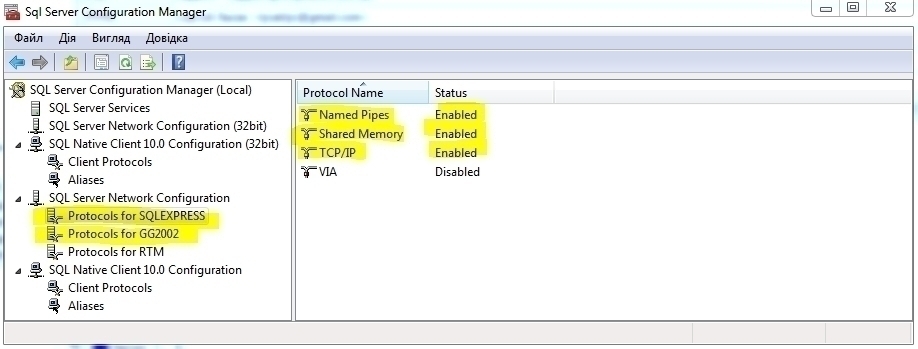
 – Должен быть указан порт SQL-сервера — 1433 или 28000, или может быть другой — если это свой SQL, а не комплект установки.
– Должен быть указан порт SQL-сервера — 1433 или 28000, или может быть другой — если это свой SQL, а не комплект установки.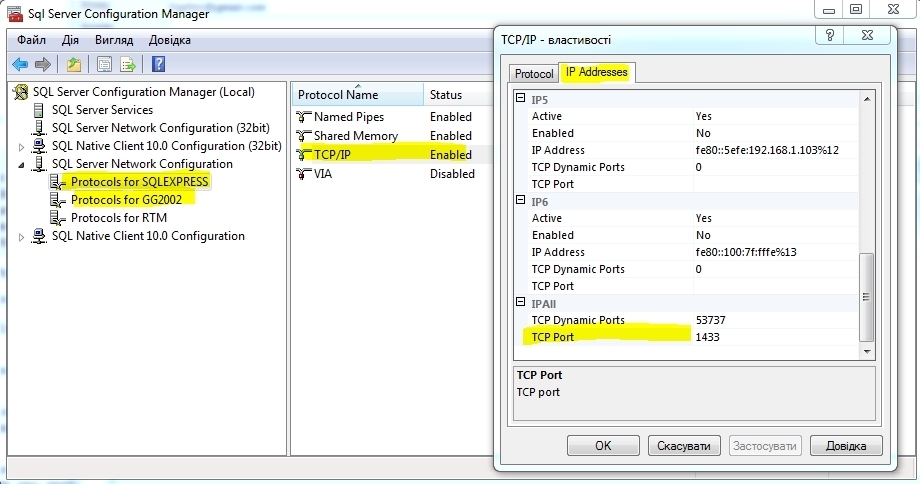
- В реестре Windows на клиенте проверьте указанную корректная информация:
— система x32 бит [HKEY_LOCAL_MACHINE\SOFTWARE\A2SoftIn\UProxIP\2.00]
— система x64 бит [HKEY_LOCAL_MACHINE\SOFTWARE\Wow6432Node\A2SoftIn\UProxIP\2.00]
поле «RemoteServer» — указать или имя сервера программы, или его ip-адрес (проверьте оба варианта)
— а на сервере — поле «DatabaseServer» по этим же путям
- Для работы через WAN — указывается «белый» IP-адрес или DNS-имя роутера, за которым находится сервер программы, с соответствующим перенаправлением портов на роутерах, и разрешением их свободного перемещения в фаерволах.
- Ошибка 11001 возникает, если имя сервера было указано неправильно при установке программы-клиента или было изменено уже после установки клиента/сервера.
Запустите системную утилиту regedit.exe (нажать кнопку «Пуск» / «Выполнить» — набрать regedit — нажать клавишу Enter), затем откройте раздел реестра
— для х32 систем (32-бит) [HKEY_LOCAL_MACHINE\SOFTWARE\A2SoftIn\UProxIP\2.00]
— для х64 систем (64-бит) [HKEY_LOCAL_MACHINE\SOFTWARE\WOW6432Node\A2SoftIn\UProxIP\2.00]
В строчном значении «RemoteServer», а если это сервер программы, то и в строчном значении «DatabaseServer»
— введите настоящее имя сервера системы контроля доступа. - Параметры ключей:
— поле RemoteServer должно включать — имя сервера программы или его ip-адрес
— поле DatabaseServer должно включать «имя сервера программы или его ip-адрес» \ «имя SQL сервера» , «порт SQL сервера».
Пример: PC-name\SQLEXPRESS,1433
Ошибка код 10061 — указывает, что
- служба ПО «U-Prox IP» — «Сервис оборудования U-Prox IP» — НЕ запущена, если это сервер программы,
- или — не найден сервер программы, если это на клиентском рабочем месте «U-Prox IP»
служба «Сервис оборудования U-Prox IP» на Windows 7 и выше, имеет тип запуска «автоматически, отложенный запуск» — и стартует НЕ сразу по загрузке ПК, а несколько позже.
На ОС Windows XP — имеет тип запуска «автоматически», и если ПК очень долго загружает ОС, служба может не запуститься,
или указанная служба не запустится если нет, или неисправен HASP-ключ, для MAXSYS версий ПО, — это относится к старым версиям ПО ниже v.3.38.1. - Необходимо:
— дождаться старта службы «Сервис оборудования U-Prox IP» — 2-5 мин после загрузки ОС Windows, и еще само время запуска службы — до 30 с, и тогда запускать программу, или попробовать запустить указанную службу вручную, и уже тогда запускать программу
— через панель управления, далее администрирования и службы, запустите окно служб, там найдите «Сервис оборудования U-Prox IP»
Если служба не стартует даже при ручном запуске
— возможно НЕ работает SQL сервер — служба «SQL Server (SQLEXPRESS)» или «SQL Server (GG2002)» или MSSQLSERVER — это попробовать запустить его
— возможно поврежденные базы, — тогда восстановление с автоматической резервной копии
— и т.д.
Резервные копии выполняются стандартной утилитой программы U-Prox IP — «AcsMaintenance.exe», она же утилита «обслуживание базы данных», что находится в каталоге установленного программного обеспечения:
- резервная копия баз данных программы содержит ВСЮ информацию, — и персонал, и карточки, и оборудование, и настройки, и события …
- резервная копия баз данных имеет вид:
UProxIPDB_yy_mm_dd_hh_mm_ss
UProxIPDB_yy_mm_dd_hh_mm_ss_add_01
…
UProxIPDB_yy_mm_dd_hh_mm_ss_add_ХХ
где UProxIPDB_yy_mm_dd_hh_mm_ss – основная база
а UProxIPDB_yy_mm_dd_hh_mm_ss_add_ХХ – журналы событий
и всегда минимум 2 файла резервных копий. - при восстановлении копии баз указывается только основная база
UProxIPDB_yy_mm_dd_hh_mm_ss
- Восстановление из резервной копии выполняются стандартной утилитой программы U-Prox IP — «AcsMaintenance.exe», она же утилита «обслуживание базы данных», что находится в каталоге установленного программного обеспечения.
- Резервная копия баз данных программы содержит ВСЮ информацию, — и персонал, и карточки, и оборудование, и настройки, и события …
- Резервная копия баз данных имеет вид:
UProxIPDB_yy_mm_dd_hh_mm_ss
UProxIPDB_yy_mm_dd_hh_mm_ss_add_01
…
UProxIPDB_yy_mm_dd_hh_mm_ss_add_ХХ
где UProxIPDB_yy_mm_dd_hh_mm_ss – основная база
а UProxIPDB_yy_mm_dd_hh_mm_ss_add_ХХ – журналы событий
и всегда минимум 2 файла резервных копий. - При восстановлении копии баз указывается только основная база
UProxIPDB_yy_mm_dd_hh_mm_ss - Также можно использовать для восстановления автоматические резервные копии.
- После восстановления из резервной копии, рекомендуется:
— если это новый ПК, то ОБЯЗАТЕЛЬНО выполнить рекомендации по пункту # 1, абзац второй (или согласно третьего абзаца)
дальше ОБЯЗАТЕЛЬНО выполнить обновление базы данных до актуальной версии повторным запуском утилиты «AcsMaintenance.exe»
— и дальше запустить службу «Сервис оборудования U-Prox IP».
- Если выполнение автоматических резервных копий НЕ было отключено при инсталляции ПО, то по умолчанию:
автоматические резервные копии базы данных создаются в 1:00 каждый день в скрытый каталог C:\ProgramData\A2SoftIn\UProxIP\
— для старых ОС Win XP, Wista, Server 2003 — в каталог C:\Documents and Settings\All Users\A2SoftIn\UProxIP\
или — в каталог C:\Documents and Settings\All Users\Application Data\A2SoftIn\UProxIP\ - И если ПК в это время выключен — то резервирования баз данных не будет выполнено:
— это НЕ касается Win 10, при первом же включении ПК — пропущенные задачи будут выполнены немедленно.
Также не будет выполнено при отсутствии места на диске, что выбран для сохранения резервных копий - Посмотреть каталог назначения автоматических резервных копий можно в реестре ОС Windows:
Утилита regedit.exe, по пути
— для х32 систем [HKEY_LOCAL_MACHINE\SOFTWARE\A2SoftIn\UProxIP\2.00]
— для х64 систем [HKEY_LOCAL_MACHINE\SOFTWARE\Wow6432Node\A2SoftIn\UProxIP\2.00]
ключ DatabaseBackupPath.
- необходимы следующие данные системы «U-Prox IP» (с сервера программы) и SQL сервера (там где рабочие базы):
- логи программы — это все содержимое скрытого каталога — «C:\ProgramData\A2SoftIn\Ess\Logs\»
а для «старых» ОС Win XP,Wista,Server2003 — C:\Documents and Settings\All Users\A2SoftIn\Ess\Logs\
или — C:\Documents and Settings\All Users\Application Data\A2SoftIn\Ess\Logs\ - логи SQL сервера — все содержимое каталога (ВСЕ файлы с именами ERORLOG и ERORLOG.*)
«C:\Program Files или (x86)\Microsoft SQL Server\MSSQLn.’имя экземпляра’\MSSQL\LOG\» - перед отправкой — сожмите архиватором, и приложите к письму.

или подобная этому варианту:

Смотрите ответ в пункте №1
Изображения ошибки:

- Попробуйте воспользоваться указанной на сайте Microsoft информацией:
Microsoft Uninstall utility - Или загрузите утилиту с нашего зеркала:
Microsoft Uninstall utility
- На операционных системах Linux или Mac OS можно использовать только доступ через WEB-клиент программы «U-Prox IP».
НО серверная часть — только под ОС Windows. - Поскольку ОС Windows занимает 95% рынка Украины — то бесплатное ПО «U-Prox IP» работает только под ОС Windows.
Во всех остальных случаях возможно использование виртуальной машины под управлением ОС Windows. - Работает на ОС начиная от Windows XP SP3, но не все программные модули поддерживаются (только основные).
Все программные модули работают на семействе ОС– Windows 2003 Server, Windows Vista, Windows 7, Windows 8, Windows 2008 Server, Windows 2012 Server, Windows 10, Windows 2016 Server - Если используется редакция ОС – Номе Edition, то следует ожидать что доступ к части настроек в ОС Windows будет отсутствовать в графическом интерфейсе, но доступен в консольном интерфейсе, что может стать непроходимым барьером для неопытных пользователей при настройке систем.
- Отображение интерфейса ПО «U-Prox IP» зависит от выбранных региональных настроек в Windows. В инсталляторе ПО поддерживаются украинский, английский, польский, росийский языки.
На отображения интерфейса ПО «U-Prox IP» влияют параметры – Местонахождение (Размещение) (англ. Location), Формат (Язык интерфейса) и Язык для программ, что не поддерживают Юникод (англ. …non-Unicode…).
Если указаны другие, кроме указанных, языков — это системой будут считаться — как английский. - В ОС Windows 10 и Windows 2016 Server присутствуют варианты языка «росийский (Украина)» — этот параметр НЕ поддерживается, и считается — как английский.
- Для корректного отображения в региональных настройках должны быть указаны однотипные настройки, или совместимые.
- Язык данных что внесены в базу пользователем — не зависят от указанных параметров, и не изменяются при другой настройке.
- Образец настроек:


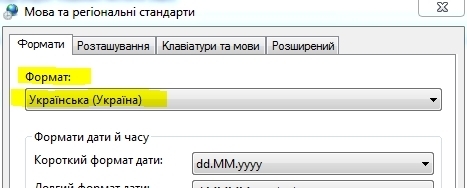

для Win 10 и выше (или подобные им) в отмеченном параметре — галка должна отсутствовать.

- На некоторых сборках Windows 10, Windows 2016 Server проявляются проблемы со шрифтами.
Загрузите по данной ссылке и установите в системе этот шрифт.
Инсталляция
- Перед началом работ выполните резервную копию баз данных, утилита «AcsMaintenance.exe» с каталога ПО, она же «утилита обслуживания баз данных».
- Загружаете актуальную версию образа установочного диска — страница “Загрузка” на сайте ПО U-Prox .
- Распаковываете его, или монтируете как виртуальный диск, и запускаете «Setup.exe» с дополнительными привилегиями «Запуск от имени администратора» (Run as administrator) с корня диска.
- Далее действуете как указывает инсталлятор:
или просто выполняете обновление Сервер и Клиент — если предыдущая версия была MAXSYS с HASP-ключом, или U-Prox WEB;
или, если предыдущая версия была Free — сначала, как указывает инсталлятор, стандартным способом в Windows выполняете деинсталляцию Клиента и Сервера, и более ничего не трогаете, и дальше выполняете установку Сервера и затем Клиента, уже новой версии.
При этом инсталлятор обновляет базы данных до актуальной версии.
После установки или обновления сервера и клиента до актуальной версии, при необходимости, обновляете или устанавливаете WEB-сервер, и Desktop-сервер. - Если предыдущая версия была типа Free, то после обновления на версию 3.40.1 и новее — база данных будет содержать шифрованные данные для защиты контроллеров работающих с базой — от подключения последних к другим базам.
Поэтому — если отдельно на другом ПК поставить ПО от версий 3.40.1 и выше, и на это пустую базу «для теста» подключить контроллер, то для того чтобы этот контроллер смог работать на «боевую» базу — его необходимо будет сбросить к заводским настройкам , восстановить сетевые настройки — и только тогда он выйдет на связь с другой базой. - Если установка на другом ПК — то стандартно установить сервер и клиент, далее выполнить восстановление баз данных из резервной копии, повторно запустить утилиту — и выполнить «обновление базы к актуальной» версии, запустить службу «Сервис оборудования U-Prox IP».
- Также можете посмотреть информацию в пункте №1 этой страницы.
Особенности (версии 3.40.1 – и дальше)
- При установке WEB-сервер — пользователи WEB-части — не являются пользователями классического интерфейса, это разного плана пользователи, и наоборот.
- Пользователи WEB-части в классическом интерфейсе отображены как:

- и если их там (в классическом интерфейсе) удалить — то вход в WEB-сервер будет отсутствовать
— вообще НЕ модифицируйте в классическом интерфейсе данных пользователей !!!
— только через WEB, там широкий спектр настроек полномочий пользователей WEB-части. - Также (в классическом интерфейсе) персонал создавайте в отдельном каталоге, например «Все сотрудники» — как на образце выше.
- Для персонала — закладку «WEB доступ» — НЕ использовать!
и НЕ изменять параметры пользователей WEB-части из-под классического интерфейса!
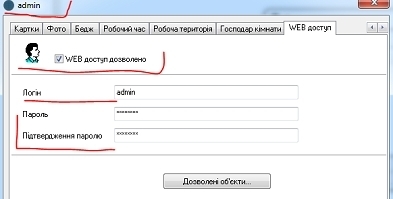

- Разницы в логике работы / регистрации мобильного ключа на Android или iOS — нет.
Единственное отличие — в iOS НЕ работает передача мобильного идентификатора по NFC, поскольку производитель iOS не предоставил доступа к этому инструментарию.
Действия с ключом «мобильный идентификатор», что уже зарегистрирован на смартфоне — аналогичные действиям с обычными пластиковыми карточками в программе СКД. - Ключ «мобильный идентификатор», контейнером которого является мобильное приложение «U-Prox ID», может быть получен:
- 1. для автономных систем контроллеров U-Prox ІР550/ІР560 – ппри использовании мобильного приложения «Конфигуратор» через отправки e-mail создаются автономные ключи
- 2. для всех остальных вариантов — ключи платные:
- а) в USB считывателе U-Prox Desktop – есть 5 шт. передоплачних, получить оттуда можно их при условии, что для U-Prox Desktop зарегистрировали «мастер карту», без которой мобильный идентификатор — не может быть выдан, и в приложении“U-Prox ID” – выбрать“получить из U-Prox Desktop”
– если все доступные ключи с USB считывателя U-Prox Desktop – списаны, показывает 0 доступных, получить новое количество — докупить необходимые, указав что ключи именно под контейнер – U-Prox Desktop. - б) получить мобильный идентификатор в виде QR-кодов, и зарегистрировать из приложения — сканированием кода, или открыть графический файл соответствующего кода.
– если все ключи из доступных QR-кодов — задействованы, получить новые — докупить необходимое количество новых QR-кодов, повторно ключи НЕ регистрируются.
- а) в USB считывателе U-Prox Desktop – есть 5 шт. передоплачних, получить оттуда можно их при условии, что для U-Prox Desktop зарегистрировали «мастер карту», без которой мобильный идентификатор — не может быть выдан, и в приложении“U-Prox ID” – выбрать“получить из U-Prox Desktop”
- Ключи Mobile ID — должны обеспечивать уникальность номера, и поэтому они, по сути, являются одноразовыми
— повторное использование невозможно! - Если сматрфон с установленным приложением и зарегистрированными ключами сбрасывается до заводских настроек, то же самое и «перепрошивка» гаджета, или просто удаляется приложение UProx ID — то все присутствующие на нем ключи (автономный, сетевой, шифрованные) — теряются.
- Повторная их регистрация невозможна.
Единственным вариантом как можно сохранить ключ — выполнение резервного копирования всех данных смартфона возможностями, которые предоставляет производитель данного устройства, и последующее восстановление этих данных.
Новый смартфон — новый ключ. - «Переменные» мобильные ключи — могут появиться позже, и работать по другой технологии.
- Для ПО “U-Prox IP” и “Golden Gate 2002” (3.ххх версий) присутствует автоматическое резервирование, которое включается при установке ПО, в дальнейшем можно настроить, или перенастроить, только вручную.
- При инсталляции ПО, по умолчанию, включено ежедневное резервирование баз данных, и об этом указано в инструкциях по установке:
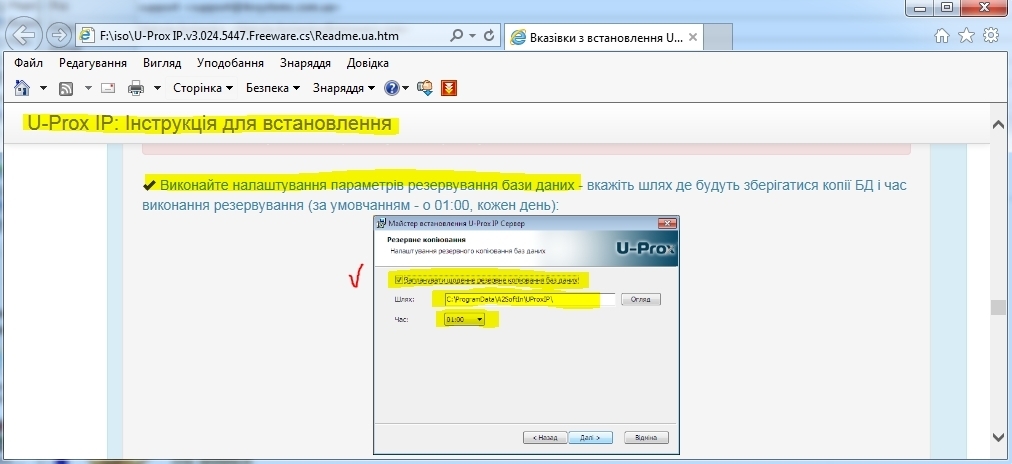
- Если это было выключено, то можно донастроить вручную, образец далее по тексту.
- По умолчанию автоматическое резервное копирование настроено на выполнение в час ночи (01:00) каждого дня, в каталог:
– для Win7, Win 2008 Server, и выше
“U-Prox IP” – C:\ProgramData\A2SoftIn\UProxIP\
“Golden Gate 2002” – C:\ProgramData\ITV\Golden Gate 2002\
– для Win XP, Win 2003
“U-Prox IP”
C:\Documents and Settings\All Users\A2SoftIn\UProxIP\
или
C:\Documents and Settings\All Users\Application Data\A2SoftIn\UProxIP\
“Golden Gate 2002”
C:\Documents and Settings\All Users\ITV\Golden Gate 2002\
или
C:\Documents and Settings\All Users\Application Data\ITV\Golden Gate 2002\И, если ПК в это время выключен, то, соответственно, резервных копий не будет выполнено.
— это НЕ касается Win 10 и выше, при первом же включении ПК — пропущенные задачи будут выполнены немедленно.Также не будет выполнено при отсутствии места на диске, который выбран для сохранения резервных копий.
- Управление выполнением резервных копий выполняется в реестреОС Windows:
– х32 система
HKEY_LOCAL_MACHINE\SOFTWARE\A2SoftIn\UProxIP\2.00
HKEY_LOCAL_MACHINE\SOFTWARE\ITV\Golden Gate\2.00
або
– х64 система
HKEY_LOCAL_MACHINE\SOFTWARE\Wow6432Node\A2SoftIn\UProxIP\2.00
HKEY_LOCAL_MACHINE\SOFTWARE\Wow6432Node\ITV\Golden Gate\2.00
1 – включено
0 – отключено

- Далее приведен пример на основе ПО Золотые Ворота. Для ПО U-Prox IP — аналогично — только заменить:
ITV – на A2SoftIn
Golden Gate 2002 – на UProxIP
GGLite – на UProxIP
всё остальное – одинаково. - Образец инструкций для настройки параметров автоматического резервного копирования (на примере ПО «Золотые Ворота» версии 3.ххх), перенастройки времени запуска автоматического резервного копирования, или изменения пути резервных копий.
- загрузить архив с данными реестра – загрузить архив, и запустить на ПК, что является сервером программы
или
вносим вручную в реестр данные (образец в приложении, для х64 систем):
[HKEY_LOCAL_MACHINE\SOFTWARE\Wow6432Node\ITV\Golden Gate\2.00]
[HKEY_LOCAL_MACHINE\SOFTWARE\Wow6432Node\A2SoftIn\UProxIP\2.00]
или таким путём – для х32 систем
[HKEY_LOCAL_MACHINE\SOFTWARE\ITV\Golden Gate\2.00]
[HKEY_LOCAL_MACHINE\SOFTWARE\A2SoftIn\UProxIP\2.00]“DatabaseBackupEnabled” = “1”
“DatabaseBackupTime” = “01:00”
“DatabaseBackupPath” = “C:\\ProgramData\\ITV\\Golden Gate 2002”“DatabaseBackupPath” = “C:\\ProgramData\\A2SoftIn\\UProxIP”
- и создаём в диспетчере задач (планировщик задач Windows, Task Scheduler) правило:

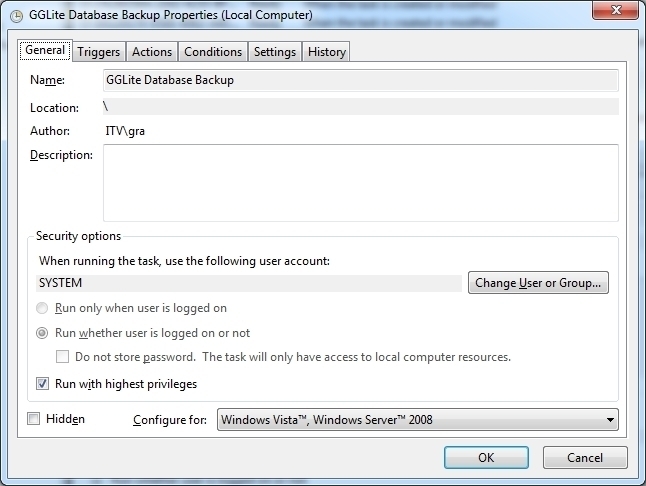

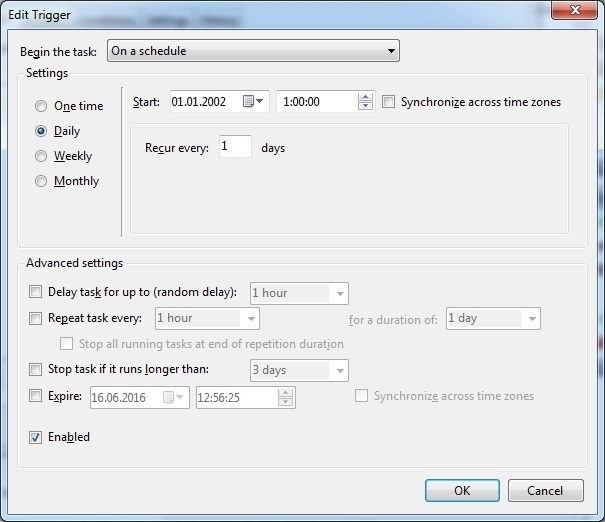
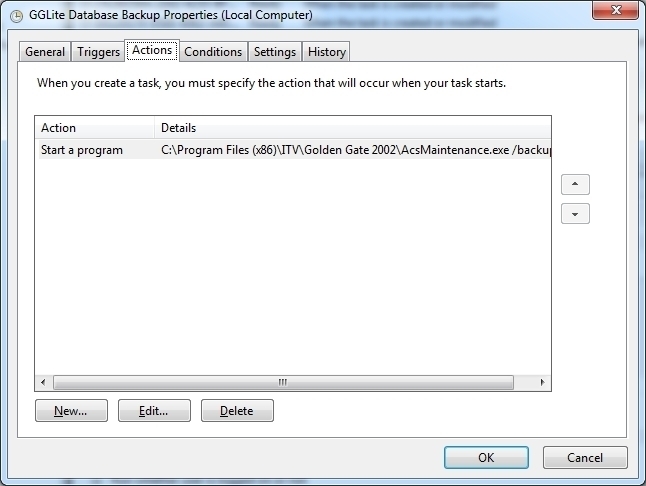
Прописаны строки:
C:\Program Files (x86)\ITV\Golden Gate 2002\AcsMaintenance.exe
C:\Program Files (x86)\A2SoftIn\UProxIP\AcsMaintenance.exe
и
/backup “C:\ProgramData\ITV\Golden Gate 2002”
/backup “C:\ProgramData\A2SoftIn\UProxIP”
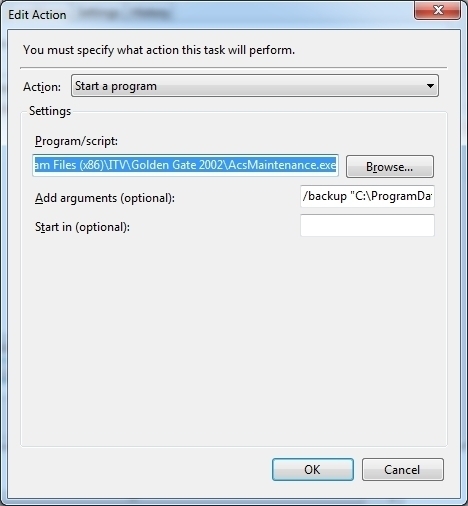

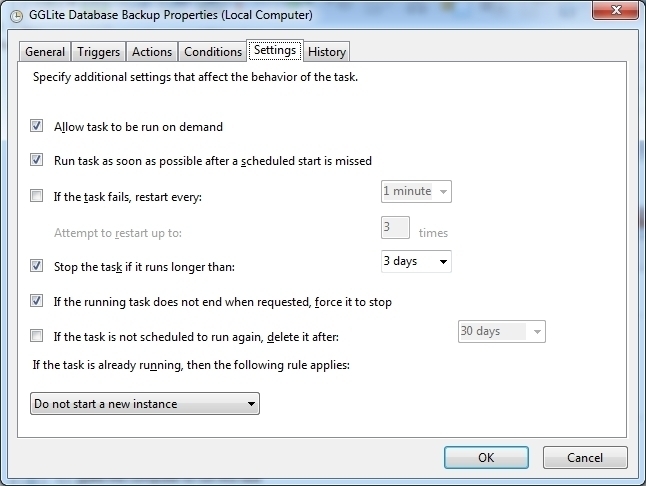
- Добавте в реестре ПК — сервера и клиентов программы, в ветке
— для х32 систем (32-бит) [HKEY_LOCAL_MACHINE\SOFTWARE\A2SoftIn\UProxIP\2.00]
— для х64 систем (64-бит) [HKEY_LOCAL_MACHINE\SOFTWARE\WOW6432Node\A2SoftIn\UProxIP\2.00]
новый параметр «dword (32 бит)» с именем LegacyWorktimeEnabled, и укажите в нем значение равное 1
после чего перезапустите клиента программы.

- Для получения, установки и удаления бесплатного 3-месячного сертификата из центра сертификации «Let’s Encrypt» рекомендуем использовать инструкцию HTTPS-Certification.docx и утилиты AddCertificate.bat, UpdateCertificate.bat и DeleteCertificate.bat с архива HttpsCertification_2.rar
- Если сертификат уже получено из другого центра сертификации в виде pfx-файла, то рекомендуем использовать инструкцию из архива HttpsCertification-selfsigned.rar
- На клиенте необходимо создать ярлыки, которые будут открывать страницу по ссылке https://имя-сервера или https://имя-сервера:40002, если порт 443 уже используется другим web-сервисом.